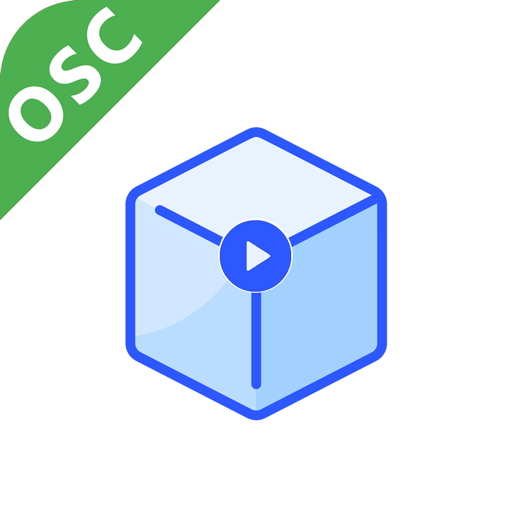win7系统如何禁止下载任何东西?这都暑假了,熊孩子会给老爸的电脑下载很多东西吧?那么我们我们该如何禁止下载任何东西呢?下面就就随小编一起学习一下win7禁止下载任何东西的方法吧。
先关教程:win7系统如何禁止在c盘上安装软件,禁止流氓软件在c盘上安装软件的方法
方法一:自定义IE安全级别限制下载
1、打开“Internet Explorer”。
2、点击“工具”——“Internet 选项”。

win7禁止下载任何东西的方法图一
3、切换到“安全”标签,点击“自定义级别”。

win7禁止下载任何东西的方法图二
4、单击右侧的滚动条,拉到下载项这里,将文件下载由启用改为“禁用”,单击“确定”。
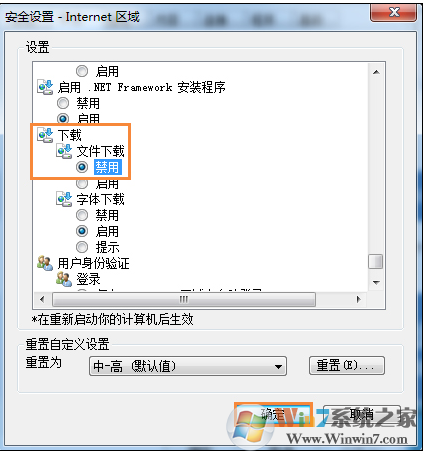
win7禁止下载任何东西的方法图三
方法二:注册表限制下载
1、在开始搜索框键入regedit命令,搜索出来的结果单击程序下的regedit.exe,打开注册表编辑器。
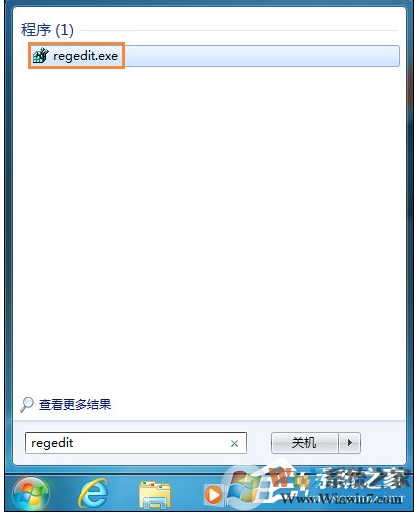
win7禁止下载任何东西的方法图四
2、在左窗格依次展开注册表路径:
HKEY_CURRENT_USER\Software\Microsoft\Windows\CurrentVersion\Internet Settings\Zones\3
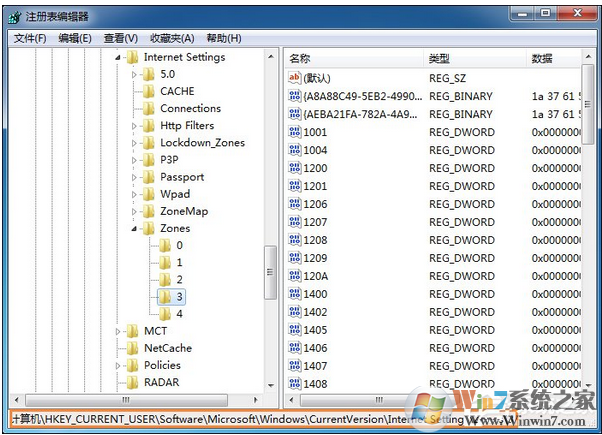
win7禁止下载任何东西的方法图五
3、右边窗口找到类型是DWORD值的“1803”键值,双击打开。
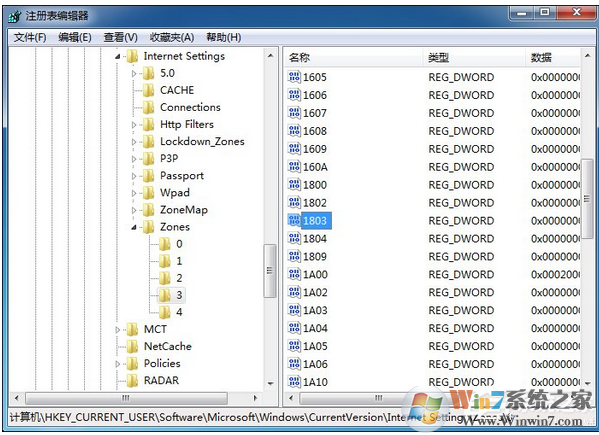
win7禁止下载任何东西的方法图六
4、弹出的数值数据对话框里键入“3”,单击“确定”使修改生效。

win7禁止下载任何东西的方法图七
总结:以上两种方法便是关于Win7系统如何禁用下载东西的过程,对于经常被下载各种不知名文件的用户来说,是一个非常有效的解决方法